15 лучших плагинов GIMP, которые сделают редактирование фотографий более увлекательным!
GIMP считается одной из лучших бесплатных альтернатив очень популярному Photoshop от Adobe. GIMP – это приложение для редактирования изображений с множеством функций для операционных систем Mac, Windows и Linux. Несмотря на то, что этот инструмент бесплатный, он позволяет создавать изображения профессионального качества. Одна из лучших особенностей этого открытого исходного кода – то, что он позволяет расширять функциональность за счет поддержки плагинов. Что еще более удивительно, так это то, что для GIMP доступно множество бесплатных плагинов.
Установить плагин GIMP очень просто. Все, что вам нужно сделать, это скопировать и вставить файлы плагинов или скриптов в папки плагинов или скриптов соответственно. Эти плагины объединяют несколько функций и элементов управления GIMP в одном месте и значительно облегчают вашу работу. В этой статье мы собираем лучшие плагины GIMP.
1. Сохранить для Интернета
Когда вы повышаете качество изображения в GIMP, размер файла также увеличивается. Попробуйте уменьшить размер файла и качество ухудшится. Это может быть довольно неприятно, особенно когда вам нужно использовать файл изображения в Интернете. Здесь на помощь приходит этот плагин. Это помогает найти баланс между качеством изображения и размером файла. Он изменяет различные аспекты изображения, которые, как правило, увеличивают размер файла, но не оказывают значительного влияния на качество, такие как количество цветов, размер изображения, степень сжатия и многое другое. Вы можете скачать плагин из http://registry.gimp.org/node/33
2. Эффекты слоя
GIMP имеет некоторые встроенные эффекты слоев, но они могут не подходить для сложных проектов. Плагин Layer Effects заполняет пробел и предоставляет GIMP множество эффектов для редактирования слоев. Некоторые из наиболее часто используемых эффектов – это падающая тень, внешнее свечение, обводка, наложение градиента и другие. Хотя большинство эффектов применяется к существующим слоям, для многих требуется создание нового слоя. Коллекция Layer Effects достаточно хороша для большинства пользователей. Загрузите его на http://registry.gimp.org/node/186
Программы для Windows, мобильные приложения, игры - ВСЁ БЕСПЛАТНО, в нашем закрытом телеграмм канале - Подписывайтесь:)
3. Пакет расширений GIMP (Windows)
Если вы ищете плагин, который объединяет в себе широкий спектр плагинов и утилит, вам подойдет GIMP Extensions Pack. Он поставляется в комплекте с множеством плагинов и дополнений для улучшения вашего проекта редактирования изображений. Он также имеет множество инновационных кистей для уникальных рисунков. Этот плагин доступен по адресу http://registry.gimp.org/node/27656. Доступно только в Windows.
4. Ресинтезатор
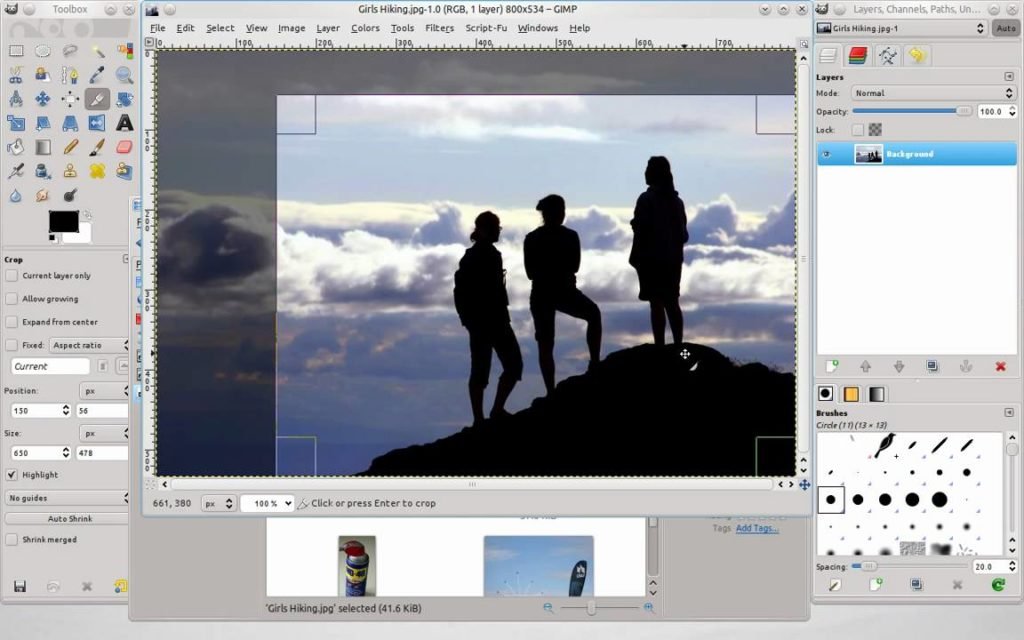

Как и GIMP Extensions Pack, Resynthesizer также представляет собой набор плагинов. Всего он содержит 10 плагинов и предлагает несколько новых функций, которых нет в исходной версии GIMP. Этот плагин в значительной степени расширяет функциональность GIMP и добавляет к нему много новых инструментов, включая Heal Selection. Загрузите плагин с http://registry.gimp.org/node/25219
5. Фотоэффекты
GIMP содержит довольно приличный набор фотоэффектов и фильтров. Но иногда вам может понадобиться больше. Photo Effects – очень полезный плагин, который добавляет новые эффекты в список GIMP. Это означает, что вы можете улучшить свои изображения множеством новых способов. Некоторые из функций, включенных в этот плагин, – это эффект обертывания, мастихин, соляризация, чернильная ручка и многое другое. Этот простой в использовании плагин можно установить из http://registry.gimp.org/node/97
6. Нарисуйте стрелку
Если вам нужно регулярно добавлять стрелки и эффекты стрелок в свои проекты, вы не найдете особой помощи в собственных функциях GIMP. Но с помощью плагина Draw Arrow вы можете добавлять в изображения разные типы стрелок. Этот плагин очень прост в использовании. Он позволяет добавлять как монохромные, так и цветные стрелки. На нем есть стрелки в нескольких стилях. Вы также можете добавить эффекты стрелок, такие как тени, контуры, градиенты и многое другое. Загрузите этот плагин из http://registry.gimp.org/node/20269.
7. Вейвлет-шумоподавление
Иногда вы щелкаете фотографию, и она идеально отображается на ЖК-дисплее камеры. Но когда вы видите это на большом экране, шум становится очевидным. Обычно фотографии, сделанные в условиях слабого освещения и низкого ISO, содержат много шума. Вы можете использовать различные инструменты GIMP, чтобы уменьшить шум. Но Wavelet Denoise объединяет все элементы управления шумоподавлением в одном окне. Это не только облегчит вашу работу, но и сэкономит много времени. Wavelet Denoise доступен по адресу http://registry.gimp.org/node/4235 и имеет многоязычный пользовательский интерфейс, окно предварительного просмотра, высокую производительность и эффективное профилирование шума.
Также читайте: – Загрузить фотографии и видео в Instagram с Mac
8. National Geographic Script
GIMP позволяет обрабатывать фотографии с высоким разрешением, но встроенные инструменты могут не дать желаемых результатов. Например, фотографии дикой природы, снятые высококачественными камерами, нуждаются в особой обработке. National Geographic Script – специальный плагин для этой цели. Он добавляет некоторые дополнительные высококачественные инструменты, позволяющие редактировать высококачественные изображения. Плагин прост в установке и использовании. Вы можете скачать его с http://registry.gimp.org/node/9592.
9. Раздельный +

RGB – это наиболее широко используемый цветовой формат на различных устройствах. Но некоторые устройства поддерживают только формат CMYK. С другой стороны, у вас может быть изображение в формате CYMK, которое вам нужно использовать на устройстве RGB. Плагин Separate + с невероятной легкостью преобразует RGB в CYMK и наоборот. Кроме того, иногда для целей управления профилем может потребоваться преобразовать файл RGB в RGB. Этот плагин быстро сделает всю работу за вас. Загрузите плагин из http://registry.gimp.org/node/471.
10. Выбор исцеления
Вы когда-нибудь испытывали потребность синтезировать часть изображения? Специалистам по редактированию изображений часто необходимо использовать инструмент восстановления, чтобы исправить определенные части изображений. В GIMP есть собственный инструмент исцеления, но многие считают его не очень эффективным. Родной инструмент не такой интуитивно понятный, как вам хотелось бы. Но инструмент Heal Selection делает работу за вас гораздо лучше. В большинстве случаев вы будете использовать этот инструмент для восстановления частей изображений. Но вы также можете исцелить все изображение за один раз, если вам нужно. Вы можете скачать его с http://registry.gimp.org/node/15118.
Также проверьте: – 8 лучших приложений для скрытия фотографий для Android и iOS
11. BIMP
BIMP, что означает подключаемый модуль пакетной обработки изображений, является одним из самых популярных подключаемых модулей GIMP. Если ваш проект заставляет вас редактировать несколько изображений, вам будет нелегко работать с GIMP, поскольку нет собственного приложения для пакетного редактирования. Но вы можете установить BIMP и редактировать столько изображений, сколько захотите одновременно. С помощью BIMP изображения можно обрезать, изменять размер, вращать, добавлять водяные знаки и переименовывать. Вы можете предварительно просмотреть изображения, редактируя их, в небольшом окне предварительного просмотра справа. Вы можете скачать его на http://www.alessandrofrancesconi.it/projects/bimp/
12. Contrast Fix
Нам нужно отредактировать фотографии, потому что они не всегда так совершенны, как нам хотелось бы. Освещение – одна из самых серьезных проблем, с которой приходится бороться даже самым опытным фотографам. Мы часто заканчиваем тем, что нажимаем слишком яркое или темное изображение. К счастью, если камера фиксирует детали, даже если изображение плохо освещено, контраст можно зафиксировать. В GIMP есть собственные инструменты для контроля контрастности, но они могут быть не столь эффективными. Вместо этого вы можете скачать плагин Contrast Fix с http://www.farcrydesign.com/GIMP/ContrastFix.html.
13. Украсить
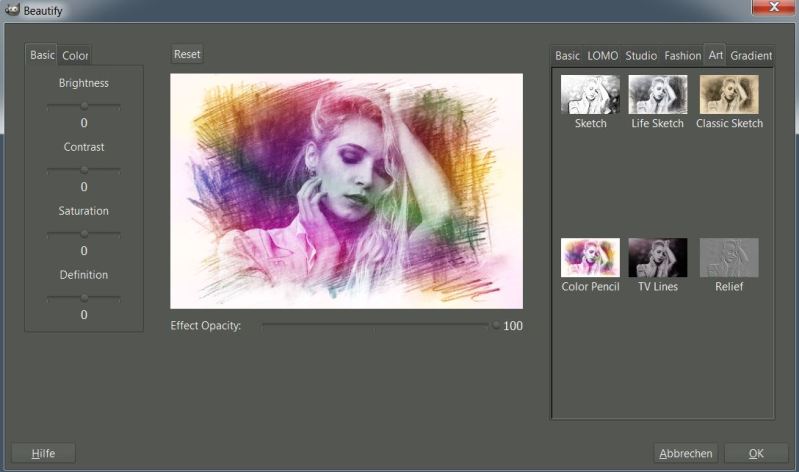
Как следует из названия, Beautify – это украшение изображений и фотографий. Чтобы сделать вашу фотографию более красивой, вам нужно будет использовать самые разные инструменты и внести несколько корректировок, прежде чем вы получите желаемый результат. Плагин Beautify объединяет все необходимые инструменты в одном месте и делает улучшение фотографий невероятно простой задачей. Загрузите плагин из https://github.com/hejiann/beautify/wiki и ретушируйте фотографии множеством интересных способов. Этот инструмент позволяет удалять искажения изображения, устранять эффект красных глаз, выполнять цветокоррекцию и многое другое.
14. Перефокусировать
Чтобы получить идеальную фокусировку, вам нужно держать руки неподвижно и стараться следить за тем, чтобы объект не двигался. Не всегда получается щелкнуть фотографии в идеальных условиях. Если вы делаете снимок в спешке, у вас могут дрожать руки. Если объект движется быстро, вы можете потерять фокус, особенно если вы используете камеру с наведением и съемкой. Благодаря Refocus вы можете значительно восстановить фокусировку на фотографии, даже если она оказалась размытой в тех местах, где должна была быть четкой. Вы можете скачать плагин из http://refocus.sourceforge.net/
Программы для Windows, мобильные приложения, игры - ВСЁ БЕСПЛАТНО, в нашем закрытом телеграмм канале - Подписывайтесь:)
15. Сшить панораму.
Современные фотоаппараты и даже смартфоны позволяют снимать панорамный вид из любого места. Но вы, должно быть, заметили, что по большей части результаты далеки от желаемых. Камера делает несколько снимков и очень неуклюже объединяет их. Если вы хотите создать качественное панорамное изображение, вы можете использовать плагин Stitch Panorama для GIMP. Он сшивает и смешивает несколько изображений и создает почти идеальное панорамное изображение. Вы также можете улучшить качество изображения с помощью экранных элементов управления в интерфейсе этого инструмента.
Вывод
Поддержка плагинов – важный аспект любого инструмента для редактирования фотографий. К счастью, у GIMP есть из чего выбрать. Плагины не только предлагают расширенные функциональные возможности, они также действуют как ярлыки и экономят ваше время и усилия.